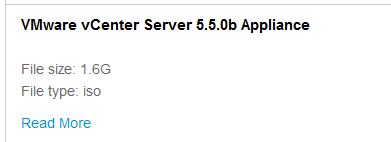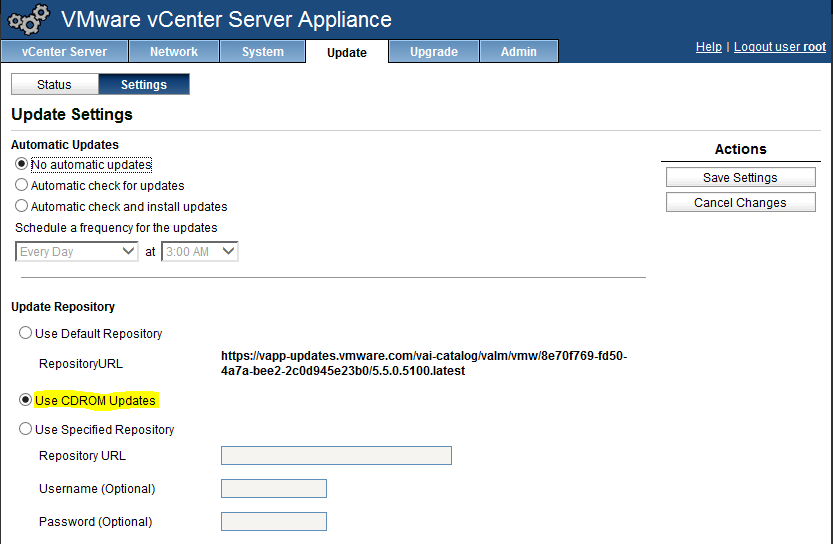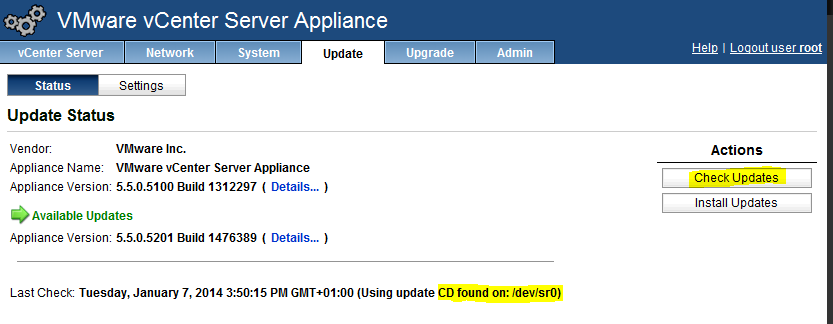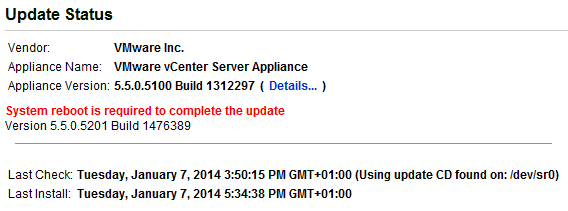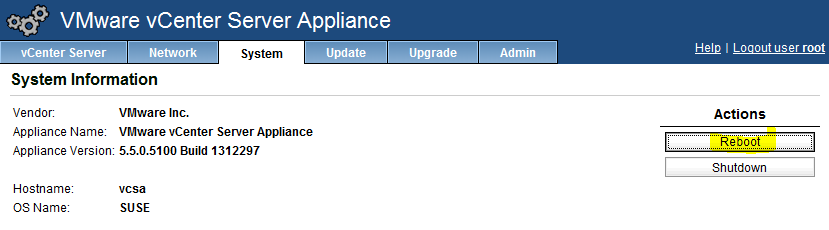Bei einer kaputt-konfigurierten vCenter Server Appliance (VCSA) konnte nur ein Reset der Inventory Service Datenbank helfen.
Login mit SSH
Hier ist die erste Hürde der neue Verschlüsselungs Algorithmus. Mein älterer SecureShell Client brachte keine Verbindung zustande. Mit der aktuellstenen Putty Version war der Kontakt dann doch möglich.
Ablauf
Zunächst muss der Inventory Dienst gestoppt werden.
service vmware-inventoryservice stop
Datenbank löschen.
rm -rf /storage/db/inventoryservice/data
Datenbank neu erstellen
/usr/lib/vmware-vpx/inventoryservice/scripts/ds-invoke.sh -Dvim.logdir=/var/log/vmware/vpx/inventoryservice com.vmware.vim.dataservices.CreateDb /storage/db/inventoryservice/data changeme default changeme
Inventory Service starten
service vmware-inventoryservice start
Inventory Service neu mit VCSA verbinden
Dieses Verfahren ist für VCSA 5.5. Für frühere Versionen (5.0 oder 5.1) bitte die abgewandelten Befehle aus KB2037952 anwenden.
vcenterhost=vc.mydomain.com
Hier wird der Variable der Hostname des vCenter übergeben, der im nächsten Befehl gebraucht wird.
/usr/lib/vmware-vpx/inventoryservice-registration/vcregtool.sh -Dvim.logdir=/var/log/vmware/vpx/inventoryservice-registration com.vmware.vim.dataservices.vcregtool.RegisterVC -action register -lookupserviceurl https://$vcenterhost:7444/lookupservice/sdk -isurl https://$vcenterhost:10443 -vcurl https://$vcenterhost/sdk/vimService -vccert /etc/vmware-vpx/ssl/rui.crt -vcprivkey /etc/vmware-vpx/ssl/rui.key -vcinstancecfg /etc/vmware-vpx/instance.cfg -vcendpointsdir /usr/lib/vmware-vpx/endpoints -vcextensionsdir /usr/lib/vmware-vpx/extensions
Danach ist ein Neustart des vCenter-Dienstes erforderlich.
service vmware-vpxd restart
Nach Abschluss war es nötig, die Hosts vom vCenter zu trennen und erneut zu verbinden. Erst dann wurden im Webclient Hosts und VMs angezeigt.
Links
VMware KB 2037952 – vCenter Inventory Service fails to start in vCenter Server Appliance 5.x